Még ha nem is rendelkezik prémium előfizetéssel, akkor is választhat lejátszási listákat a Spotify- on , és korlátozott kihagyással navigálhat a lejátszási listák között. A Spotify véletlenszerűen játssza le az előre meghatározott lejátszási listákból származó dalokat, és ez valami másra utal. Vagy feltörték a fiókját, vagy valami probléma van az alkalmazással.
Bármi is legyen az, könnyen meg kell javítania az alábbi lépésekkel. Ha ezeknek a lépéseknek a végrehajtása után továbbra is problémái vannak, vegye fel a kapcsolatot a Spotify ügyfélszolgálatával itt , és jelentse nekik a problémát.
Tartalomjegyzék:
- Jelszó módosítása
- Ellenőrizze az integrációkat más alkalmazásokkal
- Állítsa vissza az alkalmazást
- Telepítse újra a Spotify-t
Miért játszik le véletlenszerűen zenét a Spotifyom?
A véletlenszerű lejátszás és az automatikus lejátszás letiltása a Spotify beállításaiban nyilvánvaló, de a probléma természetének valószínűleg nincs sok köze ezekhez. Ezután lépjen közvetlenül a Fiók áttekintése oldalra, és módosítsa jelszavát. Valószínűleg el kell távolítania a hozzáférést a harmadik féltől származó alkalmazásokhoz is.
Androidon törölheti a helyi adatokat, vagy újratelepítheti az alkalmazást. Az interneten kapcsolja ki a böngészőbővítményeket, és törölje a Spotify adatait .
1. Jelszó módosítása
Ha azt gyanítja, hogy valaki másnak hozzáférése van az Ön Spotify-fiókjához, első lépésként ki kell jelentkeznie az összes eszközről, és mielőbb meg kell változtatnia a jelszót. A legjobb és leggyorsabb módja annak, hogy kijelentkezzen és módosítsa a jelszót a Spotify-on, a Fiókbeállítások között.
Ehhez navigálnia kell ide , és bejelentkeznie Spotify-fiókjával. Alternatív megoldásként elérheti ugyanazt az oldalt az alkalmazáson belüli beállításokból Android, iOS vagy Windows rendszeren.
Ha ott van, görgessen le, és kattintson/koppintson a Mindenhol kijelentkezés lehetőségre. Ezután válassza a Jelszó módosítása lehetőséget, és adjon hozzá új jelszót.
2. Ellenőrizze az integrációt más alkalmazásokkal
A jelszó megváltoztatása és az összes többi eszközre történő bejelentkezés jó kiindulópont, de meg kell szüntetnie a hozzáférést a harmadik féltől származó alkalmazásoktól és szolgáltatásoktól is, amelyek hozzáféréssel rendelkeznek a Spotify-hoz. Ez a lehetőség a Fiók áttekintése beállítások menüben is elérhető, amelyet az összes eszközről való kijelentkezésre és a jelszó megváltoztatására használtunk.
A következőképpen távolíthatja el a Spotify-hozzáférést harmadik felek szolgáltatásaiból:
- Keresse meg a Fiók áttekintését itt .
- Jelentkezzen be Spotify-fiókja hitelesítő adataival.
- Válassza az Alkalmazások lehetőséget a bal oldali ablaktáblában.
- Távolítsa el a hozzáférést azoktól az alkalmazásoktól, amelyekben nem bízik . Az olyan alkalmazások, mint a Musixmatch vagy a Google Maps, jól ismert forrásokhoz csatlakoznak, és (legalábbis tudomásunk szerint) nincs olyan alkalmazás, amely hozzáférhetne a Spotify-hoz, és véletlenszerűen elkezdené játszani a dalokat. Ha azonban nem biztos benne, jobb, ha eltávolítja a hozzáférést, és később újra megadja.
3. Állítsa vissza az alkalmazást
Ha a fiók védelmére összpontosító lépések nem segítettek, megpróbálhatja megoldani a lehetséges alkalmazásproblémákat. Évek óta használom a Spotify-t, és még soha nem futottam távolról ehhez a problémához. Ez nem jelenti azt, hogy másoknak is volt hasonló tapasztalata. Ebben az esetben ez lehet egyfajta hiba, esetleges adatsérülés, vagy valamilyen automatizálás (pl. Tasker).
A következőképpen állíthatja vissza a Spotifyt Androidon az összes helyi adat törlésével:
- Nyissa meg a Beállítások lehetőséget .
- Válassza az Alkalmazások lehetőséget .
- Nyissa meg a Spotify-t .
- Válassza a Tárhely lehetőséget .
- Koppintson az Adatok törlése elemre . Ne feledje, hogy ezzel az összes letöltött zenét törli, így még egyszer le kell töltenie a könyvtárából.
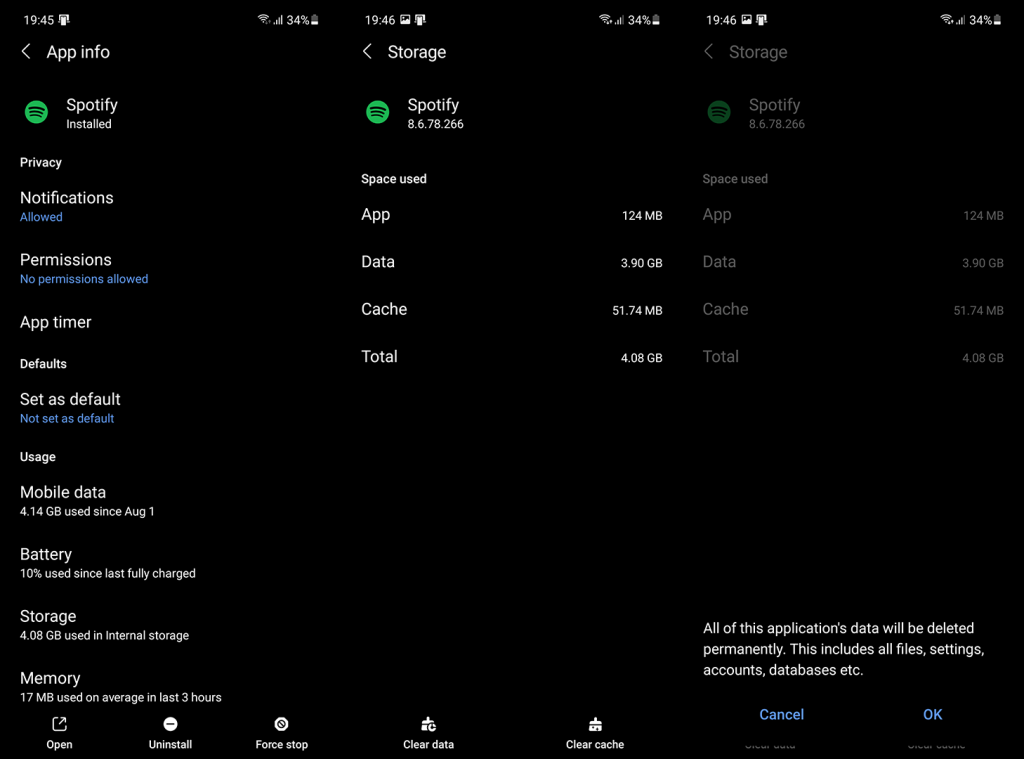
4. Telepítse újra a Spotify-t
Végül megpróbálhatja újratelepíteni a Spotify alkalmazást Android-eszközére. Ez nem egészen más, mint az összes adat törlése, de megér egy próbát. Különösen azért, mert ebben a forgatókönyvben a hibaelhárítási lehetőségeink meglehetősen korlátozottak,
A Spotify-t újratelepítheti a Play Áruházból , és újraindítás után újra telepítheti. Remélhetőleg ez megoldja a problémát.
És ennek alapján nevezhetjük pakolásnak. Köszönöm, hogy elolvastad a remélhetőleg hasznos cikket. Ne felejtse el megosztani velünk gondolatait, kérdéseit vagy javaslatait az alábbi megjegyzések részben. Várom válaszukat.
![Hogyan lehet élő közvetítést menteni a Twitch-en? [KIFEJEZETT] Hogyan lehet élő közvetítést menteni a Twitch-en? [KIFEJEZETT]](https://img2.luckytemplates.com/resources1/c42/image-1230-1001202641171.png)
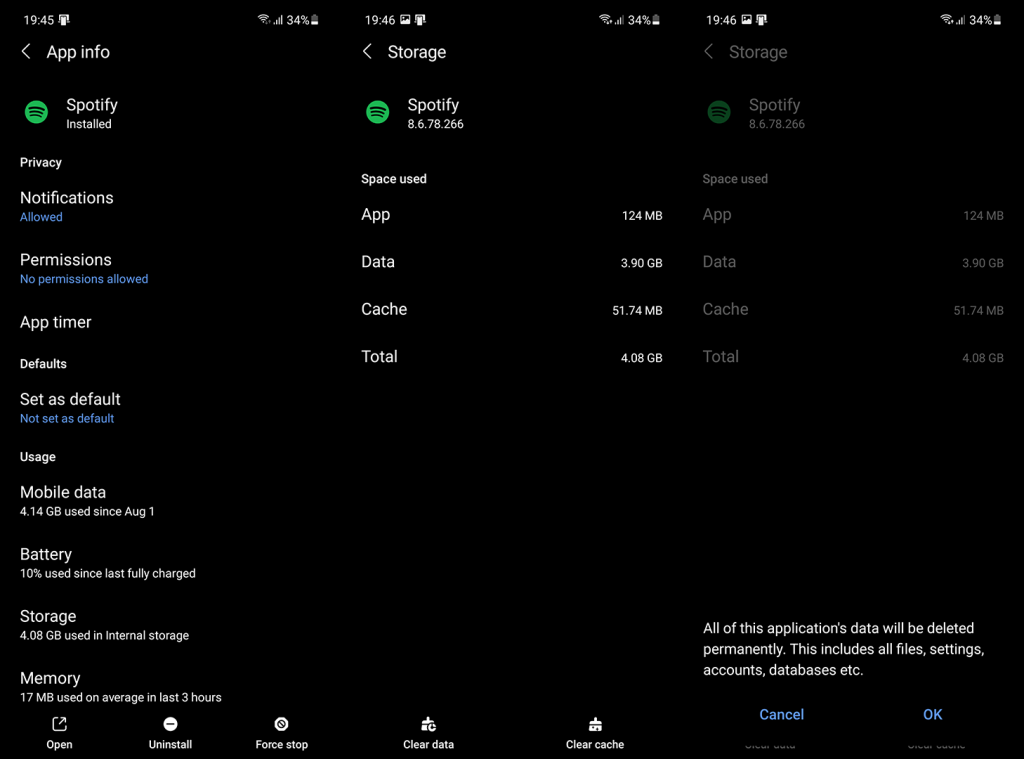


![[JAVÍTOTT] „A Windows előkészítése, ne kapcsolja ki a számítógépet” a Windows 10 rendszerben [JAVÍTOTT] „A Windows előkészítése, ne kapcsolja ki a számítógépet” a Windows 10 rendszerben](https://img2.luckytemplates.com/resources1/images2/image-6081-0408150858027.png)

![Rocket League Runtime Error javítása [lépésről lépésre] Rocket League Runtime Error javítása [lépésről lépésre]](https://img2.luckytemplates.com/resources1/images2/image-1783-0408150614929.png)



